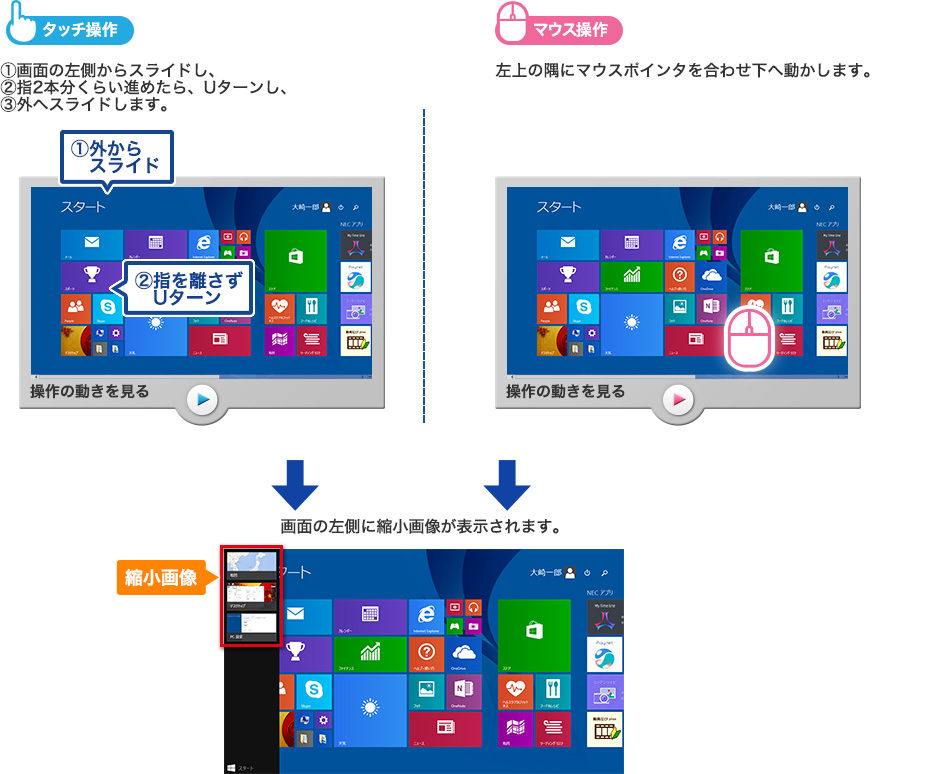
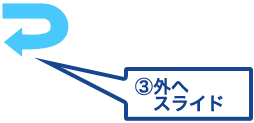
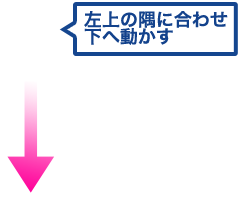
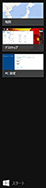
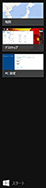

![]()
![]()
![]()


ここでは、次の操作について説明します。
はじめはゆっくり操作してみてください。慣れるとスムーズに操作できます。
いくつかのアプリを起動しているときは、いろいろな方法でアプリを切り換えることができます。ここでは2つの操作方法を紹介します。
アプリを切り換える基本的な方法です。
最近使用したアプリを縮小画像で表示して、その中から使いたいアプリを選びます。
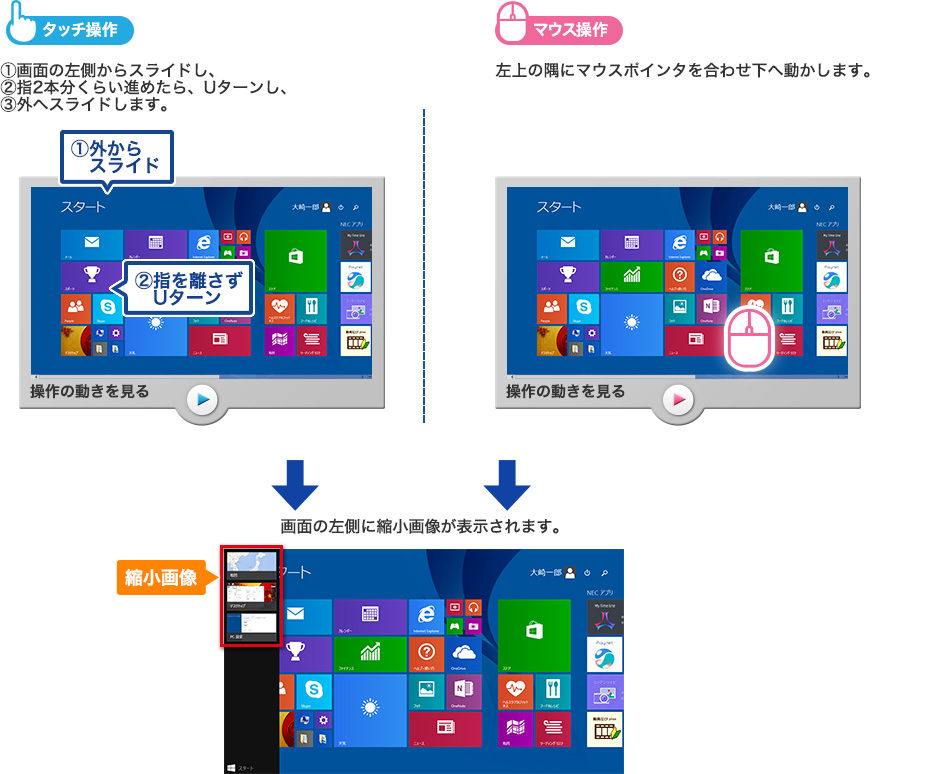
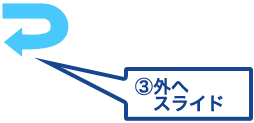
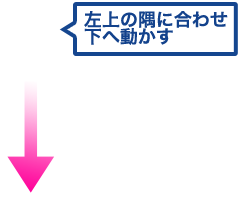
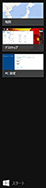
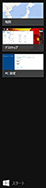

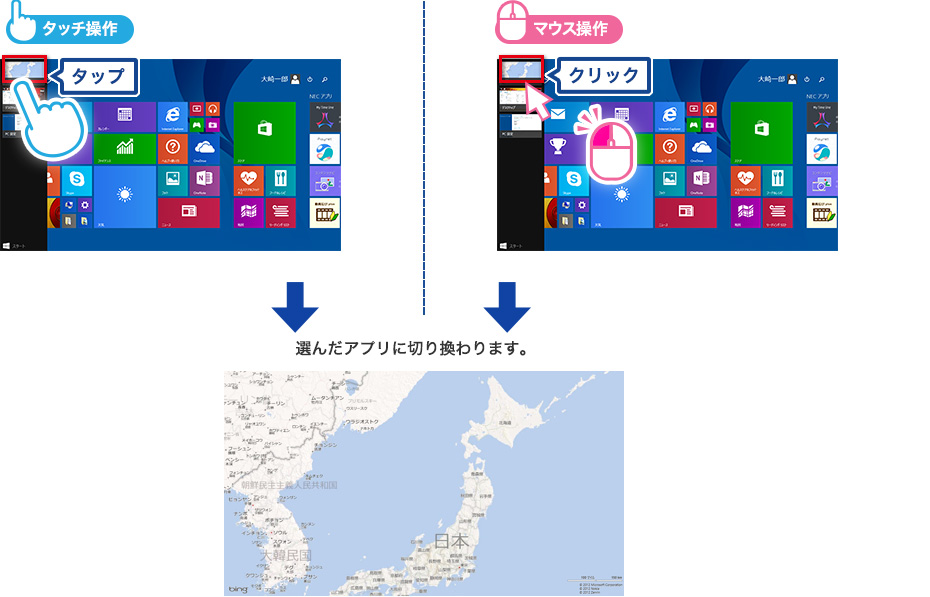
次の手順は、最近使用したアプリをすばやく順番に切り換える方法です。

スワイプするたび(または同じ場所でクリックするたび)に、起動しているアプリが順番に切り換わります。
「ピン留め」とは、アプリやお気に入りのウェブサイトをスタート画面のタイルに追加することです。
スタート画面にピン留め(登録)しておくと、かんたんに起動できるので便利です。

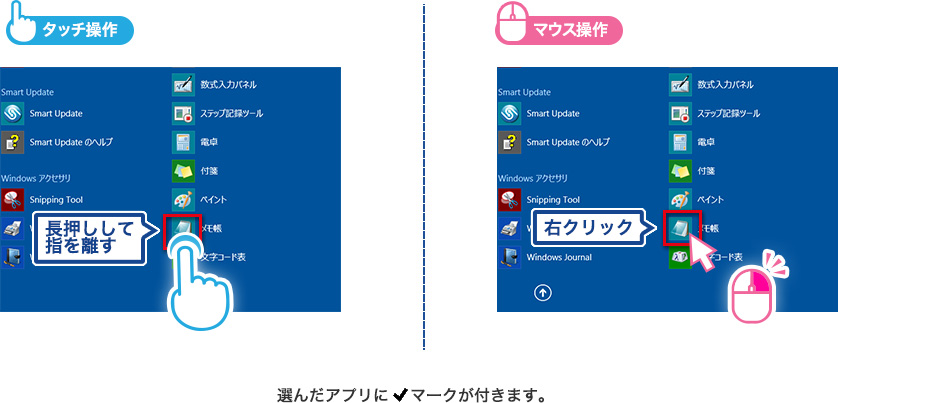

いくつかのアプリを起動しているときは、複数のアプリを画面に並べて表示できます。この操作を「スナップする」といいます。区切り線をスライド(またはドラッグ)すると、画面の分割位置を調整ができます。

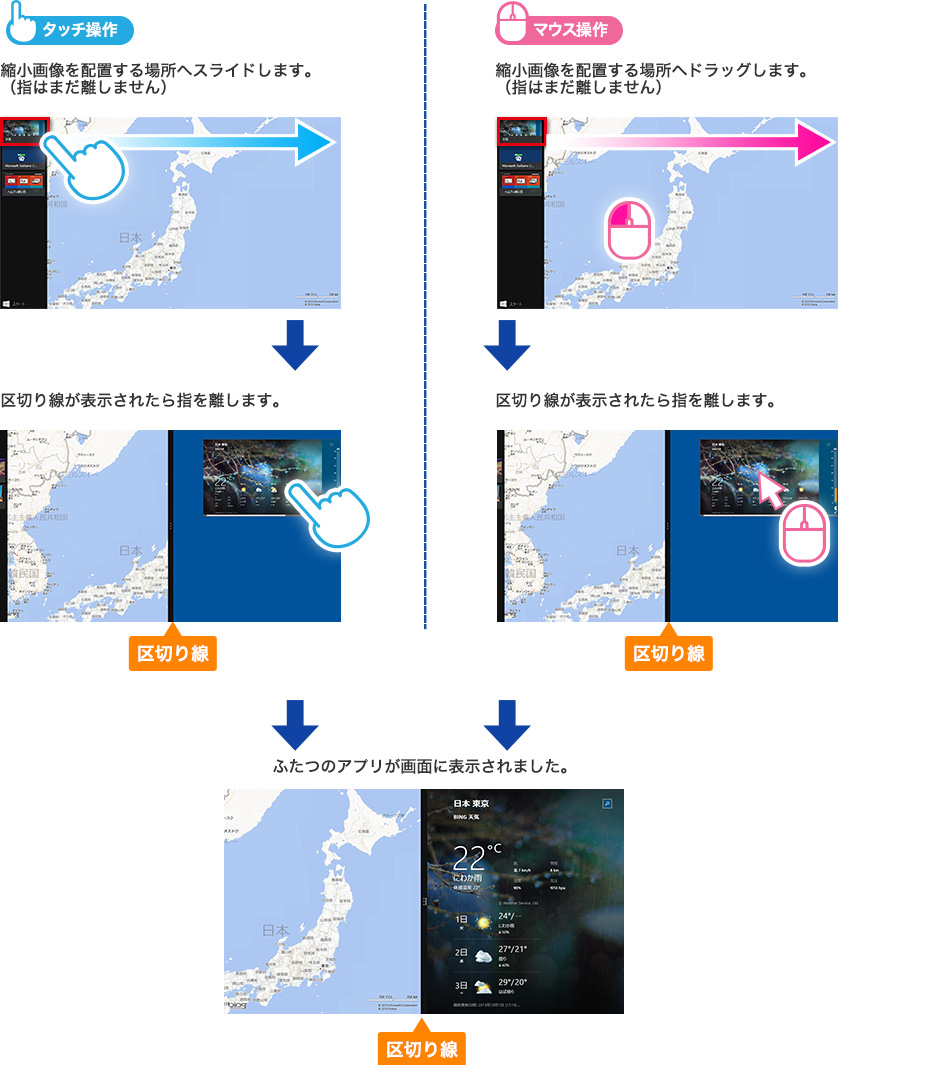
アプリ間の区切り線を左右にスライド(またはドラッグ)すると、アプリの大きさを変えたり、どちらかを非表示にすることなどができます。
